Práce s textem v Adobe Photoshop Jak udělat krásný nápis
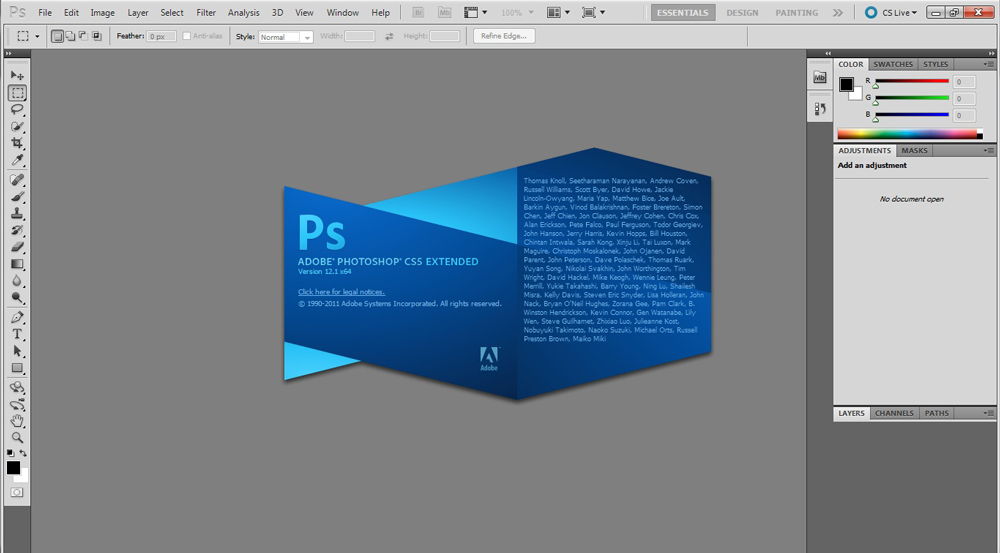
- 2450
- 552
- Miloš šulc Phd.
V Adobe Photoshop CS6 můžete nejen vytvářet kresby nebo retušovací fotografie. Práce s textem je v něm k dispozici. A ne s běžnými symboly, které jsou v Microsoft Word. Photoshop je grafický editor - v něm můžete udělat nápis s originálním designem. Ačkoli v nástroji jsou také standardní tiskové značky. Pochopte, jak otočit text ve Photoshopu, přidat efekty nebo textury, vyberte velikost, tvar. A obecně, jak interagovat se symboly v tomto programu.
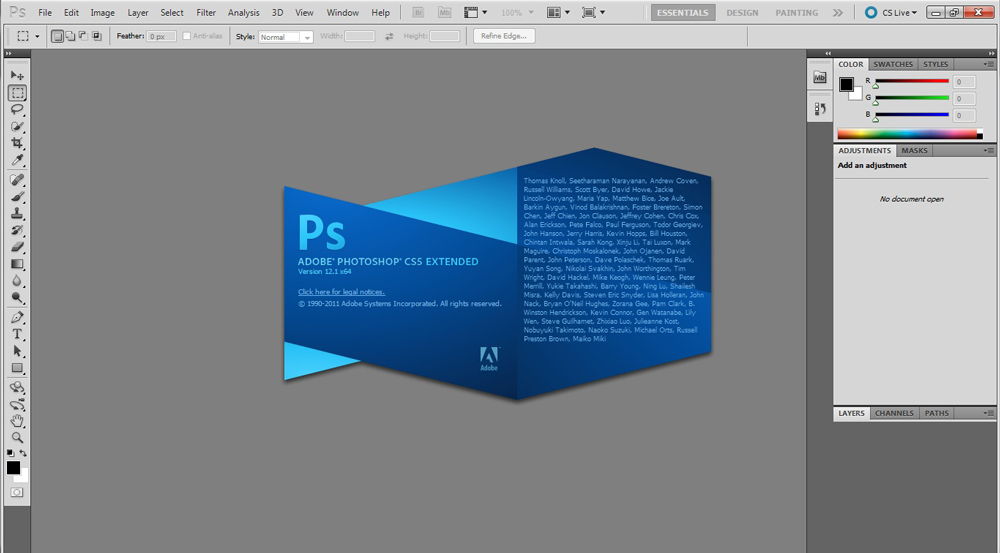
Photoshop často musí čelit práci s textem
Můžete uspořádat pohlednici, leták nebo blahopřání, přidat do koláže s fotografií krásné písmo, vytvořit mrtvici nebo stín, dát objem, osvětlení, gradient. Takže získáte jedinečnou a atraktivní sadu postav.
Obvyklý text
Nejprve musíte přijít na to, jak vložit text do Photoshopu. Poté s ním můžete už něco udělat.
- Vytvořte nový výkres. Nebo otevřete obrázek, ke kterému chcete přidat podpis.
- Na panelu vlevo najděte tlačítko ve formě titulního dopisu „T“. Pokud na něj přinesete kurzor, objeví se objevový náznak „horizontální“ nebo „vertikální“.
- Klikněte na něj pravým tlačítkem myši. Vyberte směr nápisu.
- Klikněte na místo, kde musíte přidat znaky. Nebo vyberte oblast, ve které by měly být umístěny.
- Napište, co potřebujete.
- Pokud jste klikli na libovolné místo, budou hranice textu „nataženy“ při vstupu. Řádky můžete nést stisknutím Enter. Pokud zvýrazníte oblast, musíte ručně změnit velikost rámu.
- Chcete -li rozšířit pole tisku, „Vytáhněte“ myš pro značky na této hranici. Budou aktivní, pokud bude stisknuto tlačítko „T“.
- Chcete -li přesunout blok s textem, klikněte na ikonu ve formě černého kurzoru a křižovatky. Nachází se na panelu vlevo. Obvykle nahoře. Poté stačí přetáhnout objekt. Je to podobné pohyblivým zkratům ve Windows.
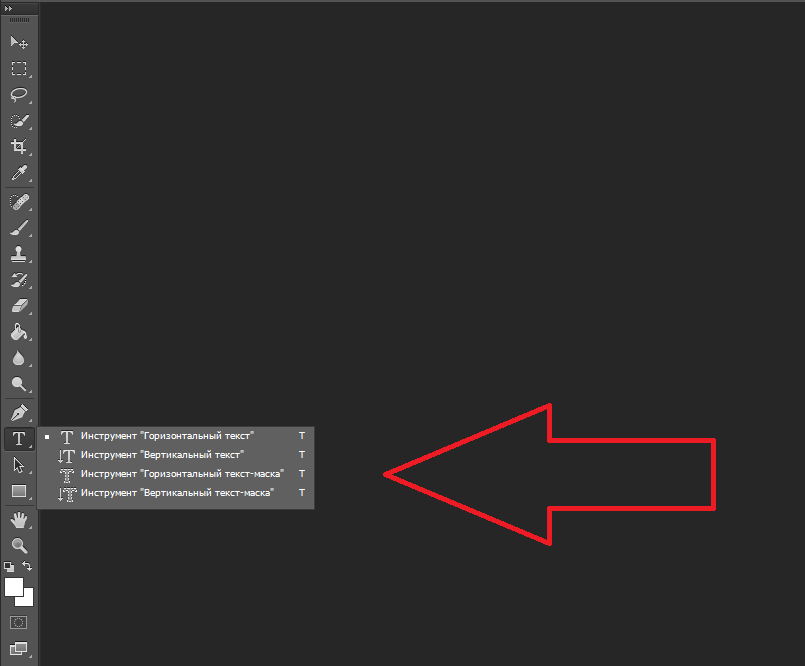
S jakýmkoli objektem můžete něco udělat, pouze pokud je zvýrazněna vrstva, na které je umístěna. Seznam všech vrstev je zobrazen napravo. Chcete -li s jedním z nich spolupracovat, klikněte na příslušnou položku.
Úpravy
Photoshop CS6 má prostředky pro úpravy nápisů. Můžete si vybrat krásné písmo, metodu kreslení, velikost, barvu, vyrovnání. Nastavení se objeví na horním panelu, pokud vyberete vrstvu s písmeny a kliknete na „T“.
- Chcete -li změnit kaligrafii, klikněte na seznam Drop -down vlevo. Zobrazí se všechna písma, která máte na svém počítači. V blízkosti názvu je příklad toho, jak vypadají značky. Můžete si stáhnout nové sady symbolů, pokud není dostatek předinstalovaného. Musí být vloženy do složky „Fonts“, kterou lze zadat prostřednictvím začátku - ovládacího panelu. A při příštím spuštění Photoshopu se objeví na seznamu. Kaligrafie má formát .Ttf nebo .OTF.
- Chcete -li změnit odstín značek, musíte je zvýraznit a stisknout je na obdélník nahoře. Má stejnou barvu jako text. Toto tlačítko otevírá paletu. Stín můžete nastavit ručně, pohybovat jezdcem po stupnici a výběr jasu. Parametry můžete zadat ve formě čísel. A pokud víte, můžete okamžitě napsat název barvy. Vypadá to jako kód z čísel a latinských znaků. Chcete -li se zaměřit na nápis, vytvořte zdvih jiného odstínu.
- Chcete -li řádek otočit, klikněte na ikonu ve formě písmene „T“ s malými šipkami. Je také nahoře.
- Velikost je nastavena v seznamu Drop -Down, který zobrazuje čísla s příspěvkem „PT“ (tento parametr se měří v pixelech nebo bodech - zkráceně „PT“).
- Chcete -li sestavit podél linie, použijte „Vypnutí vlevo“, „Vypnutí vpravo“, „Vypnutí ve středu“. Toto je analog možností „Zarovnání na levém okraji“, „Zarovnání na pravém okraji“.
- Chcete -li změnit značku, vyberte fragment nápisu a klikněte na něj pravým tlačítkem myši. Kontextová nabídka bude mít položky „pseudo -luke“ a „pseudo -street“.
- Tam můžete také nakonfigurovat vyhlazení: jasné, bohaté, hladké, tvrdé.
Chcete -li použít změny, klikněte na zaškrtnutí na horním panelu. Vrátit původní formátování - do pobuřujícího kruhu.
Takové možnosti jsou k dispozici téměř v jakémkoli textovém procesoru. Nestačí k vytvoření návrhářských nápisů. To je však základ, bez kterého není možné pracovat se symboly. Ve Photoshopu jsou další nástroje. Je čas přijít na to, jak vyrobit krásný text ve Photoshopu CS6.
Deformace
Na horním panelu je tlačítko „Deformace“. Je zobrazen ve formě zakřiveného dopisu „t“ a půlkruhu. Pokud stisknete pravé tlačítko myši v názvu vrstvy, můžete jít do stejného nastavení. V nabídce Falling bude řádek „Deformace textu“.
V okně, které se otevírá v poli „styl“, zvolte, jak by se měla linka zobrazovat: oblouk, oblouk, vlna, ryba, bublina. Takže můžete vytvořit mimořádný design.
Účinky
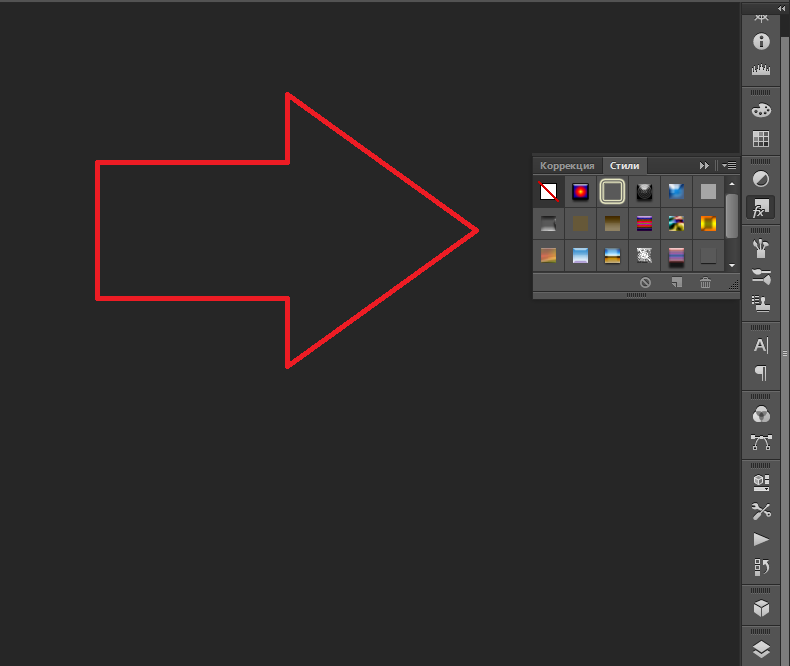
Nejobtížnějším a nejrůznějším menu je „efekty“. V něm lze nastavit obrovské množství parametrů. Podrobná nastavení - K dispozici jsou i drobné podrobnosti. Webové designéři používající tyto možnosti vytvářejí jedinečné a úžasné výtvory.
Ukážeme možnosti účinků na konkrétní příklad. Zde je návod, jak udělat textový tah ve Photoshopu CS6:
- Klikněte na vrstvu s nápisem s pravým tlačítkem myši.
- Vyberte parametry „Možnosti“ “.
- V seznamu vlevo najděte položku „Vytvořte mrtvici“ nebo něco podobného. Klikněte na něj a označte jej značkou.
- Tam můžete nastavit odstín rámu, šířky, polohy (venku, uvnitř, ze středu), průhlednost, aplikační režim.
- Chcete -li změnit texturu, klikněte na seznam „Typ“. Bude na výběr mezi „barvou“, „gradientem“ a „vzorem“.
- Gradient je několik odstínů. Obrázek s ním jde z jedné barvy na druhou. To znamená, že v jedné části obrázku bude v druhém bohaté modré - světle fialová. Můžete dokonce uspořádat mrtvici ve formě duhy.
- Vzor je textura. Přejděte na tuto položku - objeví se příklad obrázku. Klikněte na šipku vedle něj, označující dolů - bude mezi různými obrázky výběr. V nabídce, která se objeví, klikněte na další šipku nasměrované do strany. Nabídka se otevírá, ve kterém si můžete vybrat sady stylů - každá má vlastní sbírku textur. Načítání nových vzorů je k dispozici - musí mít formát .Pat.
Napište větu a přidejte do ní nejjednodušší. V nabídce efektů můžete aplikovat gradient a vzor na samotný text, přidat lesk, reliéf, osvětlení, stín na něj. Každá funkce má mnoho vnitřních parametrů. Například v části „Shadow“ je velikost, úhel sklonu, přemístění a dokonce i hlukový efekt (podobný televizním vlnkám).
Můžete experimentovat s nastavením. Když se změní určitá možnost, výsledek je okamžitě zobrazen na obrázku. Nástroj má seznam připravených efektů. Je na kartě „Styly“. V nich jsou všechny parametry již vystaveny.
Profesionální designéři a umělci pracují s několika vrstvami najednou. Například zkopírují nápis, učiní jej průhledným, přidávají osvětlení a aplikují se na původní písmena. Poté se znovu duplikují, používají jiné atributy a znovu umístí na vrchol předchozích znaků. Ukázalo se, že struktura multiloyeru. Účinky jsou kombinovány.
Hlasitost
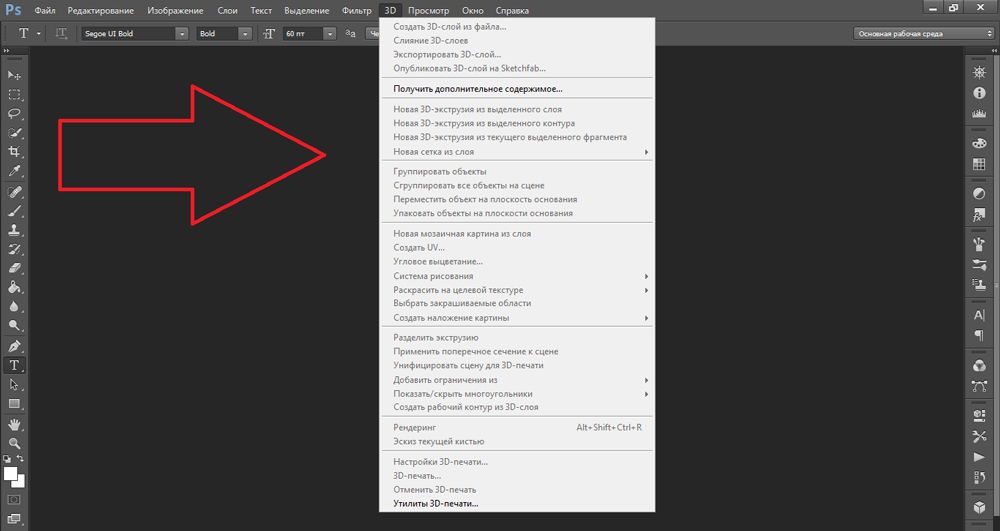
Můžete napsat krásný text a jinak. Vytvořte z toho objemové postavy.
- Vyberte vrstvu. Nerozlišujte oblast s nápisem.
- Klikněte na "3D" v řádku nabídky.
- Pokud máte jakýkoli model ve formě 3D souboru, můžete jej stáhnout a použít jej.
- Chcete -li vytvořit objemný objekt ze samotného nápisu, vstupte do kurzoru na „nové Grand Gradation“. Tato nabídka má velmi skromný výběr charakteristik.
- Parametr „Nová struktura z vrstvy“ převádí celou vrstvu. Skládá se do postavy jako list papíru. V této části je mnoho objektů: pyramida, kužel, válec, míč, krychle a podobně.
Pro vytvoření 3D textu je lepší použít nabídku efektů. Můžete změnit osvětlení, přidat stíny - a výsledné nápis bude vypadat uvěřitelný a přirozený. Mezi hotovými styly jsou také objemné.
Připravené efekty
Textové efekty lze stáhnout ze sítě. S nimi můžete udělat úžasný nápis bez jakéhokoli úsilí. Vytváření od nuly je nepochybně zajímavější. A konečný výsledek je přesně to, co potřebujete. Ale najednou vám jeden z existujících návrhů vyhovuje.
https: // www.Youtube.Com/hodinky?v = m_nkvo4uauy
Neonové znamení, odraz, písmena stuh, kov, dřevo, písek a dokonce zmrzlina. Stačí zadat jakýkoli vyhledávač „Textové efekty pro Photoshop CS6“ a zobrazit několik webů. Možná požadované písmo již někdo vytvořil a vy to nemusíte dělat sami.
Styly jsou distribuovány do souborů .PSD (často jsou zabaleny v archivech RAR nebo ZIP). Nejedná se o nadstavbu nebo plugin, ale obrázky, které lze upravit. Všechny potřebné barvy a efekty jsou již naladěny. Stačí otevřít vzor ve Photoshopu a vložit svůj text. Zkopírujte a přidejte jej na další obrázky.
V některých stylech písma, které nemáte. Před načtením efektu zkontrolujte, zda je soubor se správnou kaligrafií dodán. Nebo se podívejte, co tam je sada znaků (pokud jsou tyto informace v popisu) a nainstalujte ji předem.
Pokud nechcete hledat další písma, ale styl se vám líbil, můžete jej bezpečně stáhnout. Při otevření souboru Photoshop varuje, že ve své databázi není žádná nezbytná kaligrafie, a nahradí ji jeho. Poté vyberte jakoukoli sadu znaků z těch, které již mají v programu.
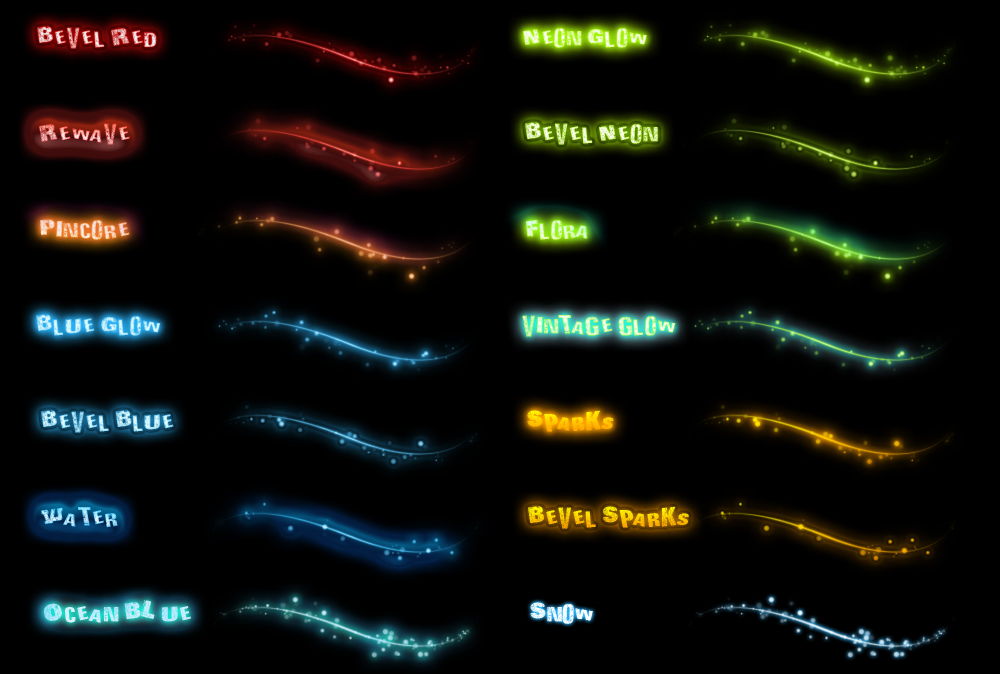
Můžete pochopit, jak napsat text ve Photoshopu a upravit jej. Nástroj však má mnoho různých textur, stylů, efektů, numerických parametrů, ve kterých je snadné zmatení. Studium programu vyžaduje čas a zapamatování si všech jeho funkcí. Ale každý může vytvořit zajímavý a neobvyklý podpis. Za tímto účelem nerozumím Photoshopu. Již připravené -Styly jsou k dispozici v síti. Účinky již byly do nich uspořádány. Stačí zadat váš text.
- « Jak aplikovat make -up v Adobe Photoshop
- Jak nakreslit jednoduché geometrické tvary ve Photoshopu »

